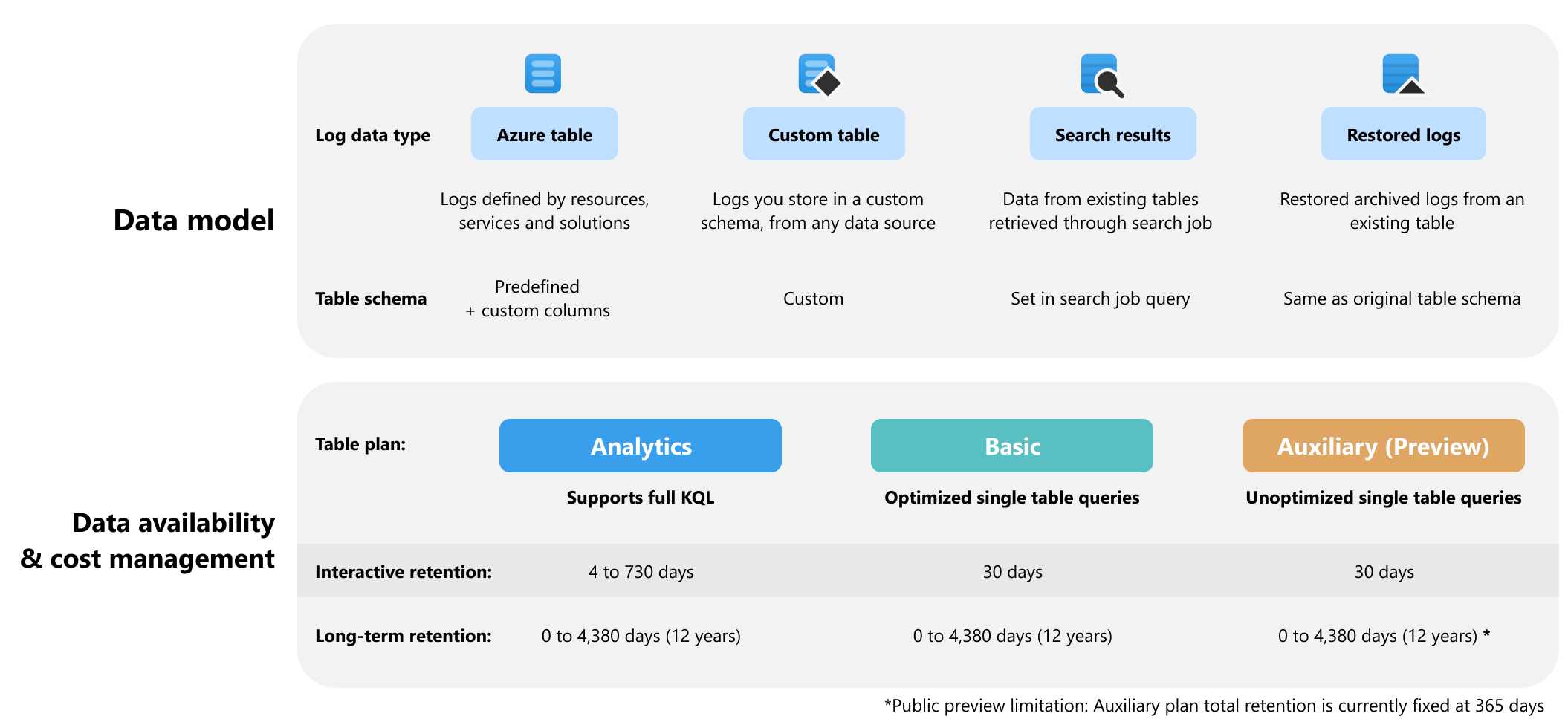Táblák kezelése Log Analytics-munkaterületen
A Log Analytics-munkaterületek segítségével naplóadatokat gyűjthet az Azure-ból és nem Azure-erőforrásokból egy helyre elemzés céljából, más szolgáltatások, például a Sentinel használatával, valamint riasztások és műveletek aktiválásához, például az Azure Logic Apps használatával. A Log Analytics-munkaterület táblákból áll, amelyeket konfigurálhat az adatmodell, az adathozzáférés és a naplóval kapcsolatos költségek kezelésére. Ez a cikk ismerteti az Azure Monitor-naplók táblázatkonfigurációs beállításait, valamint azt, hogyan állíthatja be a táblatulajdonságokat az adatelemzési és költségkezelési igények alapján.
Tábla tulajdonságai
Ez a diagram áttekintést nyújt az Azure Monitor-naplók táblázatkonfigurációs beállításairól:
Táblázattípus és séma
A tábla sémája a táblát alkotó oszlopok készlete, amelyekbe az Azure Monitor-naplók naplóadatokat gyűjtenek egy vagy több adatforrásból.
A Log Analytics-munkaterület a következő típusú táblákat tartalmazhatja:
| Táblatípus | Adatforrás | Séma |
|---|---|---|
| Azure-tábla | Naplók Az Azure-erőforrásokból vagy az Azure-szolgáltatások és -megoldások által megkövetelt naplók. | Az Azure Monitor-naplók automatikusan létrehoznak Azure-táblákat az Ön által használt Azure-szolgáltatások és az adott erőforrásokhoz konfigurált diagnosztikai beállítások alapján. Minden Azure-tábla előre definiált sémával rendelkezik. Oszlopokat adhat hozzá egy Azure-táblához , hogy átalakított naplóadatokat tároljon, vagy az Azure-táblában lévő adatokat egy másik forrásból származó adatokkal bővítse. |
| Egyéni tábla | Nem Azure-erőforrások és egyéb adatforrások, például fájlalapú naplók. | Az egyéni táblák sémáját az alapján határozhatja meg, hogyan szeretné tárolni az adott adatforrásból gyűjtött adatokat. |
| Keresési eredmények | A Log Analytics-munkaterületen tárolt összes adat. | A keresési eredmények táblázatának sémája a keresési feladat futtatásakor megadott lekérdezésen alapul. A meglévő keresési eredmények tábláinak sémája nem szerkeszthető. |
| Visszaállított naplók | Egy Log Analytics-munkaterület adott táblájában tárolt adatok. | A visszaállított naplótáblák sémája megegyezik azzal a táblával, amelyből a naplókat visszaállítja. A meglévő visszaállított naplótáblák sémáját nem szerkesztheti. |
Táblázatterv
Konfigurálja egy tábla tervét a tábla adatainak elérésének gyakorisága alapján:
- Az Analytics-terv alkalmas folyamatos figyelésre, valós idejű észlelésre és teljesítményelemzésre. Ez a terv 30 naptól két évig teszi elérhetővé a naplóadatokat az interaktív többtáblás lekérdezésekhez, valamint a funkciók és szolgáltatások által használt adatokat.
- Az alapszintű terv alkalmas hibaelhárításra és incidenskezelésre. Ez a csomag kedvezményes betöltési és optimalizált egytáblás lekérdezéseket kínál 30 napra.
- A kiegészítő terv alkalmas alacsony érintésű adatokhoz, például részletes naplókhoz, valamint a naplózáshoz és a megfelelőséghez szükséges adatokhoz. Ez a csomag 30 napig kínál alacsony költségű betöltési és optimalizálatlan egytáblás lekérdezéseket.
Az Azure Monitor-naplók táblacsomagjaival kapcsolatos részletes információkért tekintse meg az Azure Monitor-naplók: Táblacsomagok című témakört.
Hosszú távú megőrzés
A hosszú távú megőrzés alacsony költségű megoldás az olyan adatok tárolására, amelyeket nem használ rendszeresen a munkaterületen megfelelőség vagy alkalmi vizsgálat céljából. A táblaszintű adatmegőrzési beállítások használatával hosszú távú megőrzést adhat hozzá vagy hosszabbíthat meg.
A hosszú távú adatmegőrzéshez való hozzáféréshez futtasson egy keresési feladatot.
Betöltési idő átalakítások
Csökkentheti a költségeket és az elemzési erőfeszítéseket azáltal, hogy adatgyűjtési szabályokkal szűri ki és alakítja át az adatokat a betöltés előtt az egyéni táblához definiált séma alapján.
Feljegyzés
A Kiegészítő táblatervvel rendelkező táblák jelenleg nem támogatják az adatátalakítást. További részletekért lásd a kiegészítő táblaterv nyilvános előzetes verzióra vonatkozó korlátozásait.
Táblatulajdonságok megtekintése
Feljegyzés
A tábla neve megkülönbözteti a kis- és nagybetűk nevét.
Táblatulajdonságok megtekintése és beállítása az Azure Portalon:
A Log Analytics-munkaterületen válassza a Táblák lehetőséget.
A Táblák képernyő a Log Analytics-munkaterület összes táblájának táblázatkonfigurációs adatait jeleníti meg.
A táblázatkezelő menü megnyitásához válassza a táblázat jobb oldalán található három pontot (...).
Az elérhető táblakezelési lehetőségek a tábla típusától függően változnak.
A tábla tulajdonságainak szerkesztéséhez válassza a Tábla kezelése lehetőséget.
Válassza a Séma szerkesztése lehetőséget a táblaséma megtekintéséhez és szerkesztéséhez.
Következő lépések
Az alábbiak végrehajtásának módját ismerheti meg: